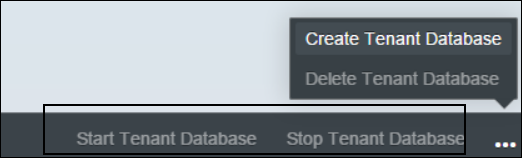マルチテナントDBコンテナ管理
SAP HANAシステムは、単一のコンテナデータベースシステムまたは複数のコンテナシステムで構成できます。テナントデータベースを設定するには、システムをマルチコンテナモードで構成する必要があります。テナントデータベースを作成および構成する前に、単一コンテナモードを複数コンテナモードに変換することもできます。
SAP HANAシステムがマルチコンテナモードでインストールされている場合、最初はシステムデータベースのみが作成されます。テナントデータベースは管理者によって作成され、後で構成できます。
グラフィカルユーザーインターフェイスのSAPHANAデータベースライフサイクルマネージャー(HDBLCM)常駐プログラムを使用して、SAPHANAシステムを変換してマルチテナントデータベースコンテナーをサポートできます。
HDBLCMを使用してシングルコンテナシステムをマルチテナントデータベースコンテナに変換する場合、元に戻すことはできません。
Webブラウザで次のURLを使用して、SAPHANAデータベースライフサイクルマネージャを開くことができます。
https://hostname:1129/lmsl/HDBLCM/HDB/index.html
このブラウザは、SAP HANAStudioから開くこともできます。HANAシステム→ライフサイクル管理→プラットフォームライフサイクル管理→SAPHANAプラットフォームライフサイクル管理を右クリックします。
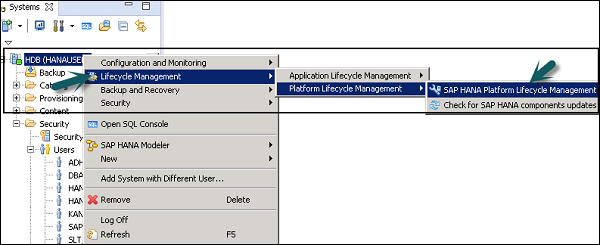
SAP HANAコックピットを使用して、単一コンテナからマルチテナントデータベースシステムへの変換を実行することもできます。SAP HANA Platform LifecycleManagerに移動します。
次のスクリーンショットに示すように、[マルチテナントデータベースコンテナに変換]をクリックします。
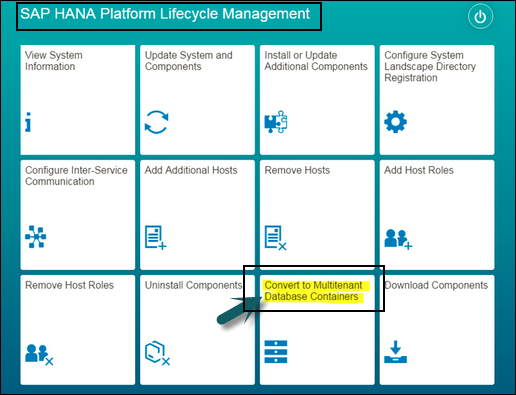
テナントデータベースの作成
SAP HANAコックピットを使用して、SAPHANAマルチコンテナシステムにテナントデータベースを作成できます。テナントデータベースは、必要に応じてシステムデータベースから作成できます。テナントデータベースには、元のシステムのユーザー、構成、接続プロパティなど、すべてのデータが含まれています。
Step 1 −テナントデータベースを作成するには、SAPHANAコックピットのデータベースの管理アプリに移動する必要があります。
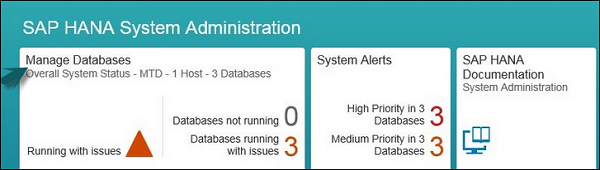
Step 2 − SAP HANAコックピットでこのタイルにアクセスするには、次のロールを割り当てる必要があります。 sap.hana.admin.cockpit.sysdb.roles::SysDBAdmin
Step 3 −フッターツールバーで、[オーバーフロー]メニュー→[テナントデータベースの作成]に移動する必要があります。
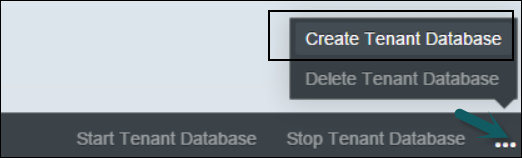
Step 4−テナントデータベースの名前とシステムユーザーのパスワードを入力します。OSユーザーとテナントデータベースのグループを指定することもできます。
OSユーザーの作成やグループへのテナントデータベースの追加など、テナントデータベースの作成時にさまざまなオプションフィールドを選択できます。
Step 5 −ウィザードが完了したら、[テナントデータベースの作成]をクリックします。作成プロセスが完了するまでに時間がかかる場合があります。
SAP HANAコックピットのデータベースアプリを管理するために、作成された新しいデータベースが追加されました。データベース表示コマンド-を使用して、新しく作成されたテナントデータベースを確認することもできます。
SELECT * FROM "PUBLIC"."M_DATABASESHANAデータベース管理者は、システム全体を開始/停止することにより、テナントデータベースを個別にまたは一度にすべて開始または停止できます。個別に停止しているテナントデータベースは、システム全体で起動することはできず、個別に起動する必要があります。
HANAコックピットのデータベース管理アプリで開始および停止するテナントデータベースを選択します。[テナントデータベースの開始] / [テナントデータベースの停止]をクリックして、開始と停止を実行します。